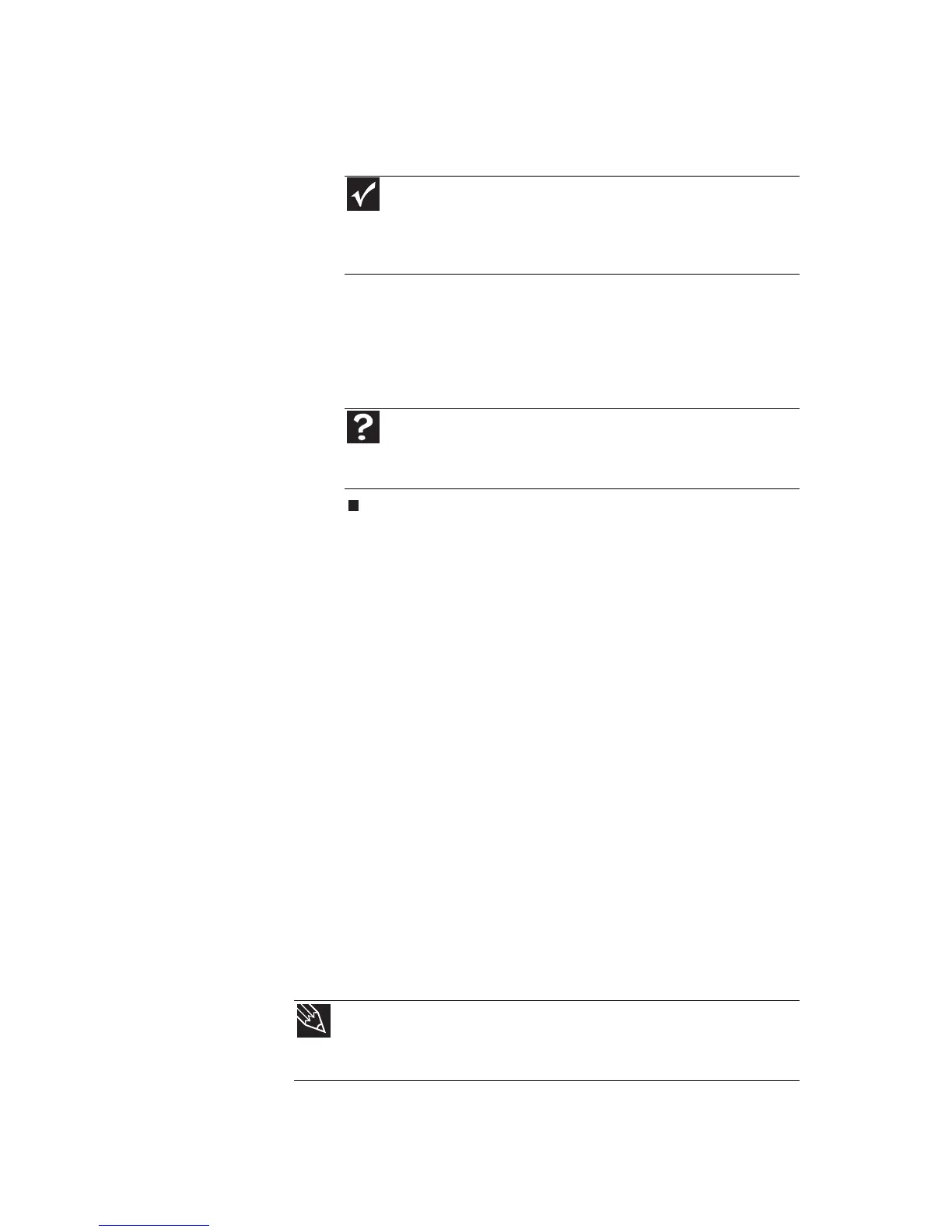www.jp.gateway.com
61
3 [チェックする]、[開始]の順にクリックします。ハードディ
スクのエラーがチェックされます。このプロセスは数分か
かることがあります。
ハードディスクエラーの確認が終わると、見つかった問
題の要約が表示されます。
4 画面の指示に従って、問題を修復します。
5 [OK]をクリックします。
ハードディスクの最適化
ファイルを操作していると、Windowsではファイル情報が細分化
されて、ハードディスクの異なる場所に保存されることがありま
す。これは「断片化」と言って、通常に起こることです。コン
ピュータでファイルを使用すると、Windowsではファイルの断片
が検索され、すべてを元に戻すという作業が必要になります。
このプロセスによりハードディスクのパフォーマンスが低下し
ます。
ハードディスクの最適化ではディスクのデータが整理されるた
め、データはディスクのさまざまな場所に分割された複数の断片
ではなく、1つのまとまったファイルとして保存されます。ハー
ドディスクに保存された情報を最適化することで、ディスクのパ
フォーマンスが向上します。
ディスクの最適化を実行中は、キーボードまたはマウスを使用し
ないでください。これらを使用すると、最適化プロセスが停止・
再開を繰り返すことがあります。さらに、ネットワークに接続し
ている場合は、ディスクの最適化を開始する前にログオフしてく
ださい。ネットワーク通信は、最適化プロセスを停止する可能性
があり、最初からやり直さなければならないことがあります。
重要
ドライブが使用中の場合、エラーチェックのスキャンが実行されな
いため、 ハードディスクのエラーをチェックしようとすると、後で(コン
ピュータを再起動後)ハードディスクをスキャンするかどうか尋ねられま
す。このメッセージが表示されたら、[はい]をクリックします。
ヘルプ
ハードディスクエラーのチェックについては、[スタート]、[ヘルプ
とサポート]の順にクリックします。[ヘルプの検索]ボックスに「ディスク
エラーのチェック」と入力し、E
NTERキーを押します。
ヒント
ディスクの最適化は、ディスクの容量によっては数時間かかることがありま
す。そのため、コンピュータを数時間使用する必要がないときに行うようにしてく
ださい。
